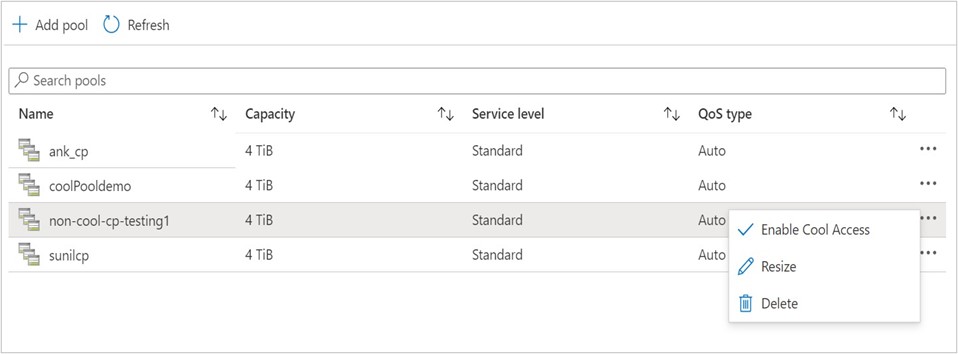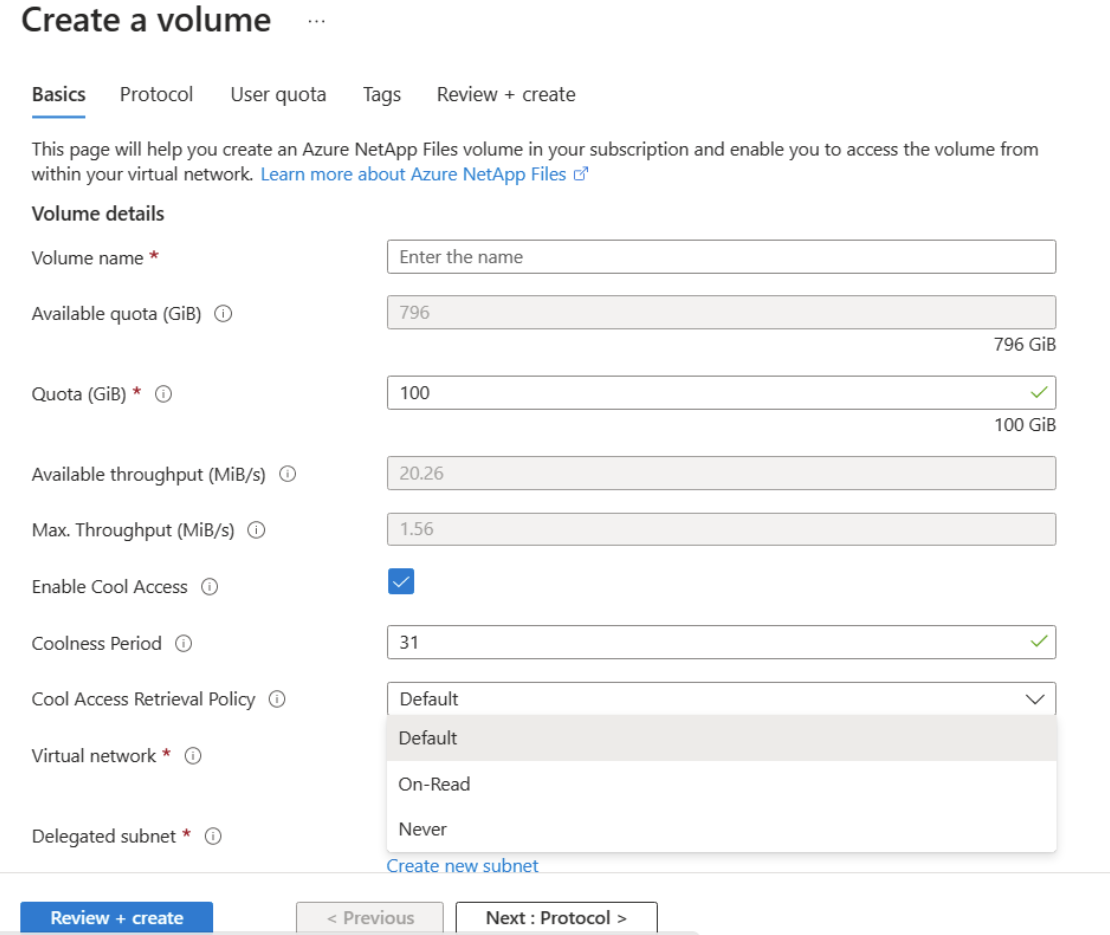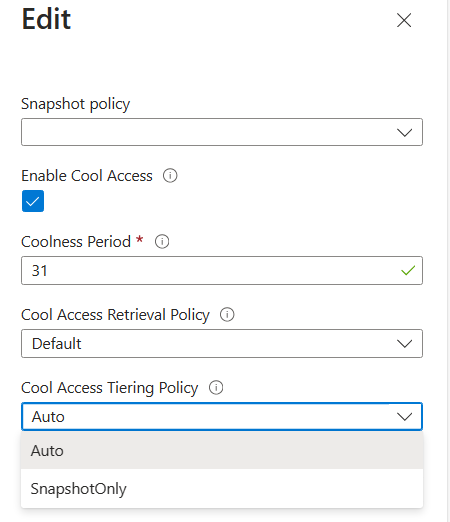Управление хранилищем Azure NetApp Files с помощью холодного доступа
При использовании хранилища Azure NetApp Files с холодным доступом можно настроить неактивные данные для перемещения из хранилища Azure NetApp Files (горячего уровня) в учетную запись хранения Azure (холодный уровень). При этом вы снижаете общую стоимость владения данными, хранящимися в Azure NetApp Files.
Функция холодного доступа позволяет настроить пул емкости с холодным доступом. Уровень обслуживания хранилища с функцией холодного доступа перемещает холодные (редко доступные) данные из тома и моментальных снимков тома в учетную запись хранения Azure, чтобы снизить затраты на хранение. Требования к пропускной способности остаются неизменными для уровня обслуживания (цен. категория "Стандартный", "Премиум", "Ультра") с холодным доступом. Однако может быть разница в задержке доступа к данным, так как данные должны быть считываются из учетной записи хранения Azure.
Хранилище с функцией холодного доступа предоставляет варианты для "периода охлаждения" для оптимизации стоимости передачи сети на основе рабочих нагрузок и шаблонов чтения и записи. Эта функция предоставляется на уровне тома. Дополнительные сведения см. в разделе "Настройка параметров периода прохладности". Хранилище с функцией холодного доступа также предоставляет метрики на основе каждого тома. Дополнительные сведения см. в разделе "Метрики".
Рекомендации
При использовании холодного доступа следует учитывать несколько соображений.
Общие рекомендации по холодному доступу
- Гарантия не предоставляется для любой максимальной задержки для клиентской рабочей нагрузки для любого из уровней служб.
- Хотя холодный доступ доступен для уровней обслуживания категории "Стандартный", "Премиум" и "Ультра", плата за использование функции отличается от расходов на уровне обслуживания горячего уровня. Дополнительные сведения и примеры см. в разделе "Выставление счетов".
- Вы можете преобразовать существующий пул емкости в пул емкости с холодным доступом, чтобы создать тома холодного доступа. После включения пула емкости для холодного доступа его нельзя преобразовать обратно в пул емкости, отличный от холодного доступа.
- При включении холодного доступа данные, удовлетворяющие условиям, заданным периодом охлаждения, перемещаются на холодный уровень. Например, если период охлаждения установлен на 30 дней, все данные, которые были холодными по крайней мере 30 дней, перемещаются на холодный уровень при включении холодного доступа.
- Пул емкости холодного доступа может содержать оба тома с включенным холодным доступом и томами с отключенным холодным доступом.
- Чтобы предотвратить извлечение данных из холодного уровня на горячий уровень во время последовательных операций чтения (например, антивирусной или другой операции сканирования файлов), задайте для политики получения холодного доступа значение Default или Never. Дополнительные сведения см. в разделе "Включить холодный доступ" на новом томе.
- После настройки пула емкости с параметром поддержки томов холодного доступа параметр не может быть отключен на уровне пула емкости. Вы можете включить или отключить холодный параметр доступа на уровне тома в любое время. Отключение параметра холодного доступа на уровне тома останавливает дальнейшее выравнивание данных.
- Файлы, перенесенные на холодный уровень, остаются там после отключения холодного доступа на томе. Чтобы вернуть его на теплый уровень, необходимо выполнить операцию ввода-вывода для каждого файла.
- Максимальное количество томов, поддерживаемых для холодного доступа для каждой подписки в каждом регионе, см. в разделе "Ограничения ресурсов" для Azure NetApp Files.
- Холодный доступ поддерживается большими томами. Убедитесь, что вы зарегистрированы для использования больших томов перед созданием большого тома с поддержкой холодного доступа.
Рекомендации по пропускной способности в томах уровня обслуживания "Премиум" и "Ультра" с холодным доступом
- Включение холодного доступа к томам в пулах емкости "Премиум" и "Ультра" приводит к снижению пропускной способности:
- Для уровня обслуживания "Премиум" пропускная способность составляет 36 МиБ/с на 1 ТиБ (по сравнению с 64 МиБ/с на 1 ТиБ без холодного доступа)
- Для уровня обслуживания "Ультра" пропускная способность составляет 68 МиБ/в секунду на 1 ТиБ (по сравнению с 128 МиБ/секундой в 1 ТиБ без холодного доступа)
- Эта сниженная пропускная способность остается в силе, даже если функция холодного доступа впоследствии отключена для тома.
- Если на томе включен холодный доступ, вы можете воспользоваться сниженной ценой. Вы не получаете дополнительные скидки специально для уменьшения пропускной способности. Вместо этого вы платите прохладную цену доступа, которая, по сути, включает снижение пропускной способности.
Рекомендации по удалению данных в томе с поддержкой холодного доступа
При удалении тома, содержащего данные на холодном уровне, процесс удаления происходит непосредственно из холодного уровня без повторного удаления данных на горячий уровень. Данные, помеченные для удаления, очищаются в соответствии с заданием, запланированным в службе.
После удаления тома в Azure NetApp Files данные в связанном хранилище BLOB-объектов Azure помечаются для удаления. Хотя данные остаются в хранилище BLOB-объектов Azure до завершения задания очистки, плата за удаленный том не взимается. Служба управляет сведениями о выставлении счетов. После удаления тома не взимается плата за ожидающие удаления данных в хранилище Azure.
Восстановление данных. При удалении тома данные не регидратируются до горячего уровня, обеспечивая эффективность процесса удаления и устранение ненужных перемещений данных.
- Единственным способом восстановления данных из холодного уровня в горячий уровень является чтение блока данных клиентом или приложением.
Рекомендации по перемещению томов в другой пул емкости
- Тома, включенные для холодного доступа, можно перемещать между пулами емкости только в том случае, если эти пулы емкости включены для холодного доступа. После включения тома для холодного доступа он может находиться только в пуле емкости с поддержкой холодного доступа, даже если на томе отключен холодный доступ.
- При перемещении тома холодного доступа к другому пулу емкости (изменение уровня обслуживания) необходимо также включить этот пул для холодного доступа.
- Если вы отключите холодный доступ и отключите распределение по уровням на томе холодного доступа (т. е. том больше не использует холодный доступ), его нельзя переместить в пул емкости, отличный от холодного доступа. В пуле емкости холодного доступа можно перемещать все тома, независимо от того, включены ли они для холодного доступа или нет, только в другой пул емкости холодного доступа.
Рекомендации по репликации между регионами и между зонами
- При репликации между регионами и между зонами холодный параметр доступа на целевом томе обновляется автоматически, чтобы соответствовать исходному тому. Это обновление происходит всякий раз, когда параметр изменяется на исходном томе или во время авторизации. Параметр также обновляется автоматически при выполнении обратной повторной синхронизации репликации, но только в том случае, если целевой том находится в пуле емкости с поддержкой холодного доступа. Изменения параметра холодного доступа на целевом томе не влияют на параметр исходного тома.
- В конфигурации репликации между регионами или между зонами можно включить холодный доступ исключительно для томов назначения для повышения защиты данных и создания экономии затрат, не влияя на задержку в исходных томах.
Рекомендации по восстановлению моментальных снимков
- При восстановлении моментального снимка холодного тома с поддержкой доступа к новому тому новый том наследует конфигурацию холодного доступа от родительского тома. После создания нового тома можно изменить параметры холодного доступа.
- Невозможно восстановить из моментального снимка тома, отличного от холодного доступа, к холодному тому доступа. Аналогичным образом невозможно восстановить моментальный снимок тома холодного доступа к тому, отличному от холодного доступа.
Включение холодного доступа
Прежде чем включить его на уровне обслуживания пула емкости и уровней томов, необходимо зарегистрировать для холодного доступа на уровнях обслуживания "Премиум" или "Ультра". Регистрация не требуется для уровня обслуживания "Стандартный".
регистрация компонента
Чтобы получить доступ к этой функции, необходимо отправить запрос списка ожидания с помощью формы запроса. После отправки запроса в список ожидания может потребоваться около одной недели, чтобы включить эту функцию. Проверьте состояние регистрации компонентов с помощью команды:
Get-AzProviderFeature -ProviderNamespace Microsoft.NetApp -FeatureName ANFCoolAccessUltra
Настройка пула емкости для холодного доступа
Перед созданием или включением тома холодного доступа настройте пул емкости с холодным доступом. Это можно сделать одним из следующих способов:
- Создание пула емкости с холодным доступом
- Изменение существующего пула емкости для поддержки томов холодного доступа
Включение холодного доступа в новом пуле емкости
- Настройте пул емкости.
- Установите флажок "Включить холодный доступ" и нажмите кнопку "Создать".
Включение холодного доступа к существующему пулу емкости
Вы можете включить поддержку холодного доступа в существующем пуле емкости. Затем можно добавить или изменить тома в пуле, чтобы использовать холодный доступ.
Щелкните правой кнопкой мыши пул емкости, для которого требуется включить холодный доступ.
Выберите "Включить холодный доступ".
Настройка тома для холодного доступа
Хранилище Azure NetApp Files можно включить с холодным доступом во время создания тома и существующих томов, которые являются частью пула емкости с поддержкой холодного доступа.
Включение холодного доступа на новом томе
В меню "Пулы емкости" выберите тома. Выберите +Добавить том для создания новой сетевой файловой системы (NFS), блока сообщений сервера (SMB) или тома с двумя протоколами.
На вкладке "Основные сведения" на вкладке "Создание тома" задайте следующие параметры, чтобы включить том для холодного доступа:
Включить холодный доступ: этот параметр указывает, поддерживает ли том холодный доступ.
Период охлаждения. Этот параметр указывает период (в днях), после которого редко доступные блоки данных (холодные блоки данных) перемещаются в учетную запись хранения Azure. Значение по умолчанию — 31 дней. Поддерживаемые значения находятся в диапазоне от 2 до 183 дней.
Политика получения холодного доступа: этот параметр указывает, при каких условиях данные перемещаются обратно на горячий уровень. Этот параметр можно задать для параметра Default, On-Read или Never.
В следующем списке описано поведение извлечения данных с параметрами политики получения холодного доступа:
- Холодный доступ включен:
- Если для политики получения холодного доступа задано значение По умолчанию: холодные данные извлекаются только путем выполнения случайных операций чтения. Последовательные операции чтения обслуживаются непосредственно с холодного уровня.
- Если значение не задано для политики извлечения холодного доступа: активная политика извлечения — default.
- Если для политики извлечения холодного доступа задано значение On-Read: холодные данные извлекаются путем выполнения последовательного и случайного чтения.
- Если политика извлечения холодного доступа имеет значение Никогда: холодные данные обслуживаются непосредственно из холодного уровня и не извлекаются на горячий уровень.
- Холодный доступ отключен:
- Вы можете задать политику получения холодного доступа, если холодный доступ отключен только в том случае, если на холодном уровне есть данные.
- После отключения параметра холодного доступа на томе политика получения холодного доступа остается той же.
- Холодный доступ включен:
Прохладная политика уровня доступа
Выберите
Auto. ПолитикаSnapshotOnlyв настоящее время не поддерживается.
Выполните действия, описанные в одной из следующих статей, чтобы завершить создание тома:
Включение холодного доступа к существующему тому
В пуле емкости, включенном для холодного доступа, можно включить существующий том для поддержки холодного доступа.
Щелкните правой кнопкой мыши том, для которого требуется включить холодный доступ.
В появившемся окне редактирования задайте следующие параметры тома:
- Включить холодный доступ: этот параметр указывает, поддерживает ли том холодный доступ.
- Период охлаждения. Этот параметр указывает период (в днях), после которого редко доступные блоки данных (холодные блоки данных) перемещаются в учетную запись хранения Azure. Значение по умолчанию — 31 дней. Поддерживаемые значения находятся в диапазоне от 2 до 183 дней.
Примечание.
Период охлаждения вычисляется с момента создания тома. Если существующие тома включены с холодным доступом, период прохладности применяется ретроактивно для этих томов. Это означает, что если некоторые блоки данных на томах редко обращаются к числу дней, указанных в период охлаждения, эти блоки перемещаются на холодный уровень после включения функции.
Политика получения холодного доступа: этот параметр указывает, при каких условиях данные перемещаются обратно на горячий уровень. Этот параметр можно задать для параметра Default, On-Read или Never.
В следующем списке описано поведение извлечения данных с параметрами политики получения холодного доступа:
- Холодный доступ включен:
- Если значение не задано для политики получения холодного доступа:
Политика извлечения имеет значение Default. Холодные данные извлекаются на горячий уровень только при выполнении случайных операций чтения. Последовательные операции чтения обслуживаются непосредственно с холодного уровня. - Если для политики получения холодного доступа задано значение По умолчанию: холодные данные извлекаются только путем выполнения случайных операций чтения.
- Если для политики извлечения холодного доступа задано значение On-Read: холодные данные извлекаются путем выполнения последовательного и случайного чтения.
- Если политика извлечения холодного доступа имеет значение Никогда: холодные данные обслуживаются непосредственно из холодного уровня и не извлекаются на горячий уровень.
- Если значение не задано для политики получения холодного доступа:
- Холодный доступ отключен:
- Вы можете задать политику получения холодного доступа, если холодный доступ отключен только в том случае, если на холодном уровне есть данные.
- После отключения параметра холодного доступа на томе политика получения холодного доступа остается той же.
- Холодный доступ включен:
Политика "Холодный уровень доступа"
Выберите
Auto. ПолитикаSnapshotOnlyв настоящее время не поддерживается.
Изменение конфигурации холодного доступа для тома
На основе шаблонов чтения и записи клиента можно изменить конфигурацию холодного доступа по мере необходимости для тома.
Щелкните правой кнопкой мыши том, для которого нужно изменить конфигурацию охлаждения.
В появившемся окне редактирования обновите поля "Период прохладности" и "Холодный доступ" по мере необходимости.